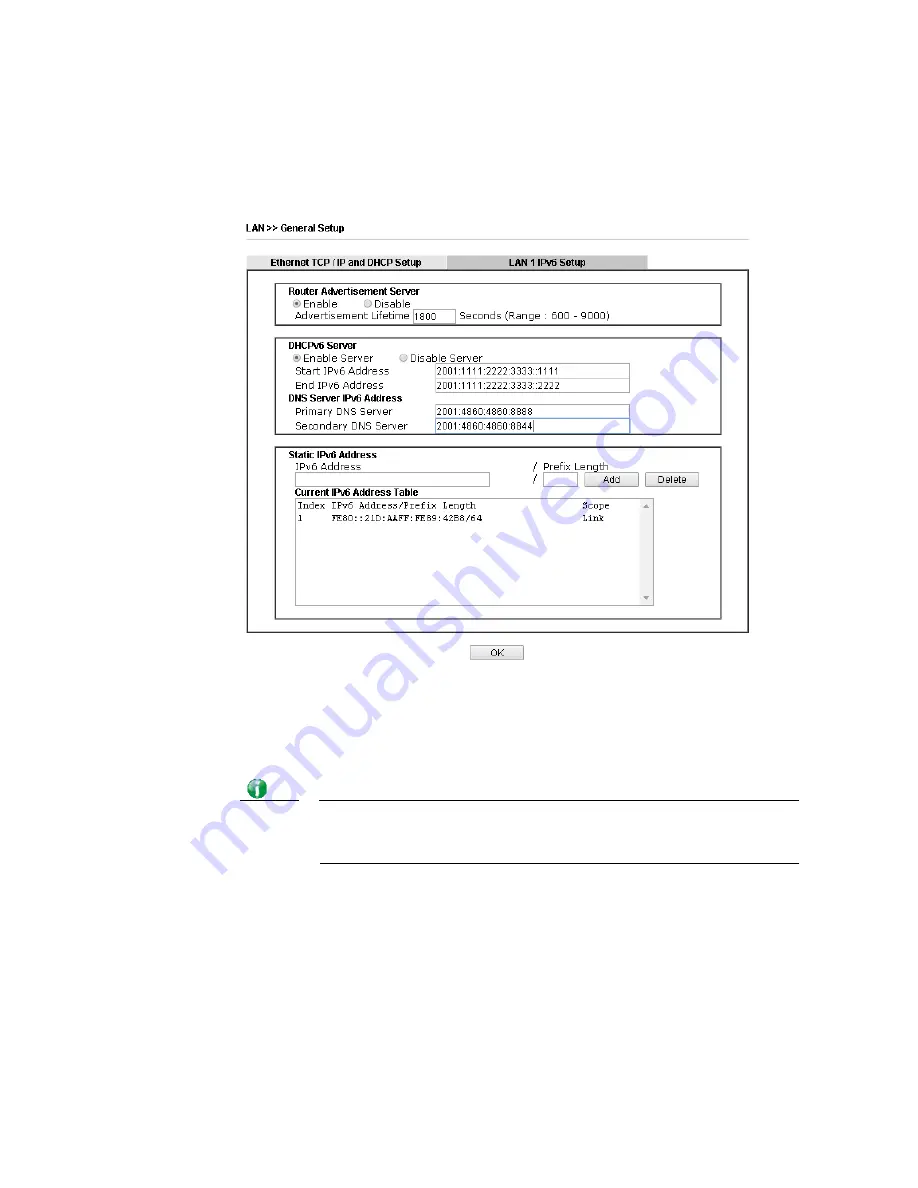
VigorNIC 132 Series User’s Guide
62
I
I
I
I
.
.
C
C
o
o
n
n
f
f
i
i
g
g
u
u
r
r
i
i
n
n
g
g
t
t
h
h
e
e
L
L
A
A
N
N
S
S
e
e
t
t
t
t
i
i
n
n
g
g
s
s
After finished the WAN settings for IPv6, please configure the LAN settings to make the
router’s client get the IPv6 address.
1.
Access into the web user interface of Viogr2860. Open LAN>> General Setup. Click the
IPv6 tab.
2.
In the field of Router Advertisement Server, the default setting is Enable. The client’s
PC will ask RADVD service for the Prefix of IPv6 address automatically, and generate an
Interface ID by itself to compose a full and unique IPv6 address.
3.
In the field of DHCPv6 Server, when DHCPv6 service is enabled, you can assign available
IPv6 address for the client manually.
Info
When both mechanisms are enabled, the client can determine which
mechanism to be used (e.g., the default mechanism for Windows7 is
RADVD).
Summary of Contents for VigorNIC 132 series
Page 1: ......
Page 8: ......
Page 10: ......
Page 19: ...VigorNIC 132 Series User s Guide 9 ...
Page 65: ...VigorNIC 132 Series User s Guide 55 ...
Page 108: ...VigorNIC 132 Series User s Guide 98 This page is left blank ...
Page 121: ...VigorNIC 132 Series User s Guide 111 ...
Page 125: ...VigorNIC 132 Series User s Guide 115 ...
Page 158: ...VigorNIC 132 Series User s Guide 148 This page is left blank ...
Page 197: ...VigorNIC 132 Series User s Guide 187 ...
Page 201: ...VigorNIC 132 Series User s Guide 191 This page is left blank ...
Page 245: ...VigorNIC 132 Series User s Guide 235 WAN2 00 00 00 00 00 00 CONNECTED LAN NONE ...
Page 275: ...VigorNIC 132 Series User s Guide 265 Executation category bas bat com exe inf pif reg scr ...
















































